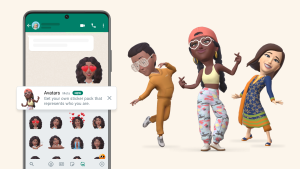Gravar a tela do Windows SEM aplicativo! Recurso Nativo Grátis
Gravar a Tela do Windows ➜ Grave a tela com áudio usando recurso nativo e gratuito! ✓ Tutorial ✓ Atalho ✓ Gravar ✓ Acessar ✓ Dicas e mais! ✓
Se você não sabe como gravar a tela do Windows sem usar aplicativo, então, o nosso artigo vai te mostrar o caminho, ou melhor, o atalho para fazer isso! Aliás, veremos também onde encontrar os vídeos gravados, e como você pode tirar print de uma forma muito simples.

Imagem: Reprodução/Pexels
Onde ficam as gravações feitas de tela Windows?
Um dos sonhos de muitos usuários do Windows, principalmente jogadores, se concretizou. Afinal, o sistema operacional incluiu um atalho nativo que possibilita fazer a gravação de tela sem utilizar nenhum programa.
Mas antes de saber como gravar, não deixe de ver abaixo como você pode encontrar os arquivos que já gravou em seu computador.
Portanto, as gravações feitas de tela do Windows são salvas na pasta C:\Users\[nome do usuário]\Videos\Captures. Então, você pode acessar essa pasta diretamente ou usando o Explorador de Arquivos.
Além disso, após gravar você pode conferir em seguida pelo atalho de gravação do Xbox Game Bar.
➜ Como Ativar o Copilot Windows 11 Passo a Passo?
Porque não consigo gravar a tela do Windows?
É possível que alguns usuários tentem aplicar o atalho e ele não funcione. Contudo, existem algumas razões pelas quais você pode não conseguir gravar a tela do Windows. Entre as algumas das causas mais comuns, destacamos:

Imagem: Reprodução/Pexels
- Seu computador não atende aos requisitos mínimos para gravação de tela: o Windows 10 requer um processador de 1 gigahertz (GHz) ou superior, 2 gigabytes (GB) de RAM e 16 GB de espaço livre em disco. Então, se a sua máquina for abaixo, ela certamente não rodará o gravador;
- Você pode ter desabilitado a gravação de tela no Windows: para verificar isso, abra o aplicativo Configurações e vá para
Sistema > Gravador de tela. Certifique-se de que o botão “ativar gravação de tela” esteja ativado. - Você pode estar usando um aplicativo de terceiros que está interferindo na gravação de tela: se você estiver usando um aplicativo de terceiros para gravar a tela, tente desabilitá-lo ou desinstalá-lo.
Estas são as soluções que atendem praticamente todos os usuários, e agora vamos conferir como que grava tela Windows!
Como gravar a tela do PC sem programas?
Assim como falamos, hoje é muito simples gravar a tela do PC sem programas. Para isso, vamos usar a ferramenta de captura de tela nativa do Windows. Para fazer isso, basta seguir algumas etapas simples:
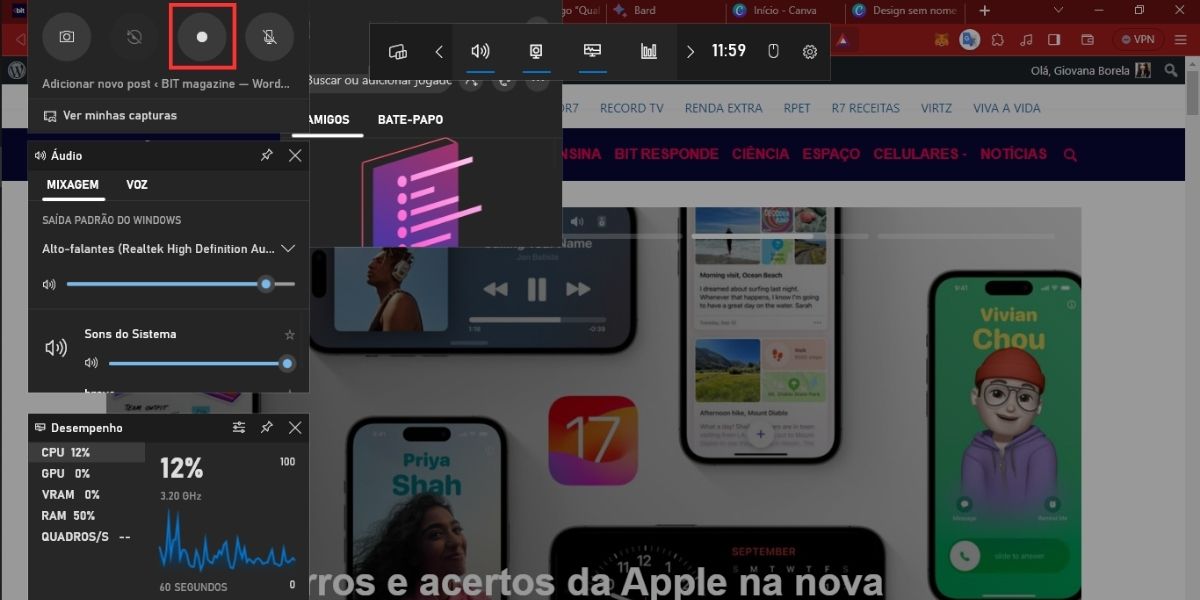
Imagem: Reprodução/Windows
- Pressione a tecla Windows + G para abrir a Xbox Game Bar;
- Clique no botão Capturar (o ícone destacado na imagem acima);
- Escolha se deseja gravar a tela inteira ou uma parte específica;
- Clique no botão Iniciar gravação.
- Quando terminar a gravação, clique no botão Parar gravação.
Como capturar a tela do PC?
Além de gravar a tela, você também pode capturar uma imagem da tela, no atalho anterior. Basta clicar no ícone de fotografia ao lado do botão de gravação, contudo, esta função é mais limitada.
Mas você pode usar um atalho próprio para captura de tela e que é mais completo. Para fazer isso, é necessário seguir alguns passo simples:
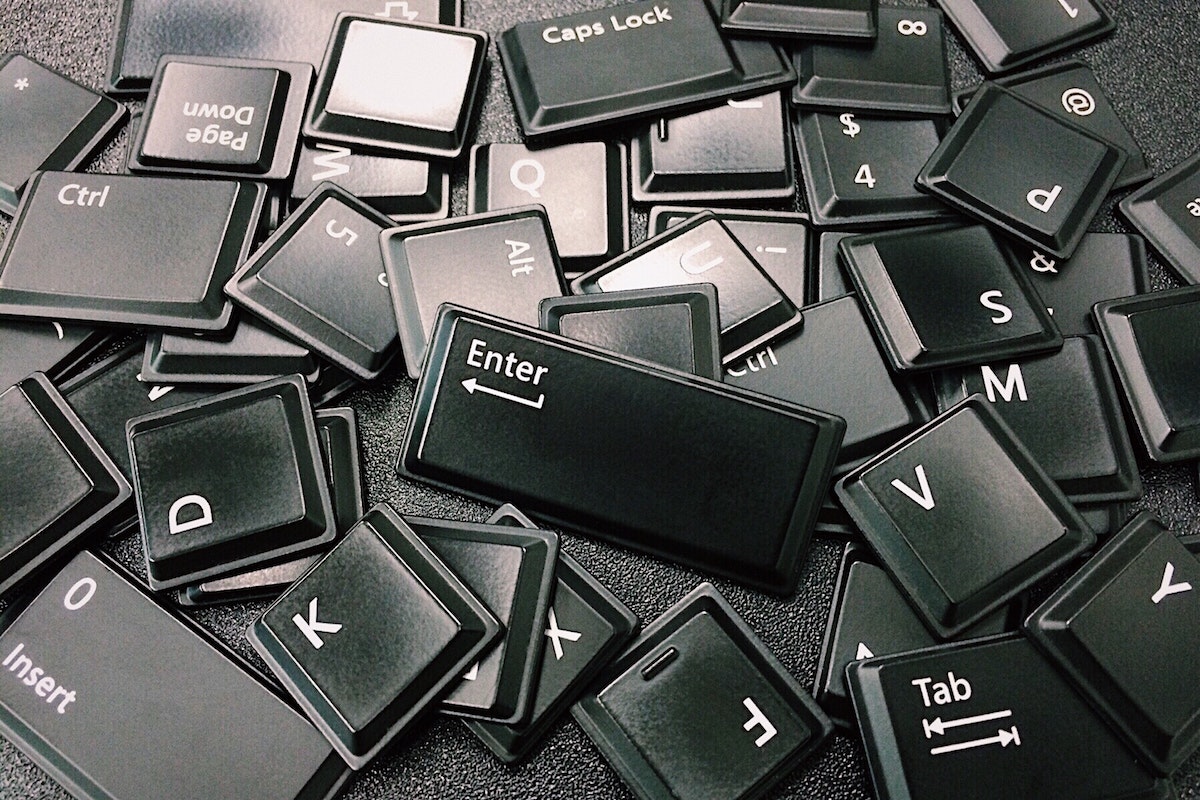
Imagem: Reprodução/Windows
- Primeiramente, pressione a tecla Windows + Shift + S;
- Arraste o cursor para selecionar a área da tela que deseja capturar;
- Solte o botão do mouse;
- A captura de tela será salva na área de transferência. Você pode colá-la em qualquer aplicativo, como um editor de texto ou um processador de imagens.
Repare que há três formatos para capturar a tela, mas a primeira (captura retangular) geralmente atende a maioria dos usuários.
Desse modo, concluímos nosso artigo vendo como grava tela Windows, com outro entre diversos atalhos que o sistema operacional da Microsoft nos proporciona!
Agora, você não precisa mais de softwares de terceiros, ou grandes gambiarras para fazer as suas capturas e gravações com conforto e qualidade.
O que você achou? Siga @bitmagazineoficial no Instagram para ver mais e deixar seu comentário clicando aqui